Фотографии с дня рождения или выпускного, студийная фотосессия или старые детские фотографии, жизнь домашних животных или художественные фотопейзажи. Не важно, что изображено на фотографии. Главное – чтобы вашу радость от близких сердцу снимков разделили и ваши друзья. Что же делать, если нашлись люди, поставившие плохие оценки к фотографиям? 
 Вам будет интересно:Как удалить группу, которую создал ВКонтакте
Вам будет интересно:Как удалить группу, которую создал ВКонтакте
Вопрос «как можно удалить мои последние визиты в интернет» - 4 ответа
Инструкция
Выкладывая фотографии в интернет, пользователь хочет поделиться радостными моментами, рассказать о своей жизни, привлечь к себе внимание и, возможно, привлечь к себе популярность и всеобщую известность. Какими бы ни были причины размещения фотографий в социальных сетях, всегда хочется получать о себе только приятные отзывы. Но, к сожалению, у многих найдутся излишне критичные друзья, оставляющие нежелательные комментарии или низкие оценки к фото. При этом отправитель фотографии может легко удалить нелестные комментарии, однако с оценками дело обстоит сложнее.
Удалить оценку, поставленную под фотографией, не может даже сам оценивший изображение. Но в некоторых социальных сетях хозяин фотографии все же может закрыть неугодный низкий балл. Например, в «Одноклассниках» достаточно зайти в раздел с оценками к своей фотографии, навести на «неправильную» оценку курсор и выбрать команду «Удалить».
 Вам будет интересно:Как открыть доступ к странице
Вам будет интересно:Как открыть доступ к странице
Чтобы скрыть то, что вас задел несправедливо низкий балл, в других социальных сетях удалите саму фотографию - иных вариантов нет. В таком случае ваши друзья вновь поставят под изображением «пятерки» и «сердечки», а обидевший вас человек поймет свою ошибку. Если вы хотите обезопасить свою страницу от ненужных оценок определенного пользователя, ограничьте его возможности на вашей странице при помощи настроек приватности или вовсе добавьте страницу пользователя в черный список. После этого вы можете быть уверены, что недруг вас больше не побеспокоит.
Не верьте сервисам, предлагающим удаление нежелательных оценок за определенную плату! Социальные сети не вводят такую услугу, обеспечивая равные возможности для всех зарегистрированных пользователей. Не отдавайте свои деньги мошенникам и тем более не сообщайте посторонним людям пароль своей страницы, даже если они благородно предлагают помощь в удалении низких оценок.
Если удалить низкие или высокие оценки под фотографиями не везде возможно, то удаление «сердечек» и «лайков» доступно пользователям практически в любом сервисе. Если под вашим постом или снимком поставил «сердечко» ваш поклонник, которого вы хотите скрыть от ревнивого партнера, нажмите на область «лайков», чтобы посмотреть всех пользователей, оценивших фотографию. Наведите курсор на фотографию «лишнего» человека и нажмите на крестик, который появится в верхнем углу его аватара. Теперь его оценка удалена.
Удалить свой «лайк», оставленный в социальной сети, вы можете путем повторного нажатия кнопки «Мне нравится». Однако если отправитель фотографии находился онлайн в тот момент, когда вы поставили лайк, скорее всего, он увидел мгновенное уведомление о вашей оценке.
 Вам будет интересно:Как открыть закрытые альбомы
Вам будет интересно:Как открыть закрытые альбомы
 Связанная статья Как закрыть фото в «Одноклассниках»
Связанная статья Как закрыть фото в «Одноклассниках»
Совет 2: Как удалить оценку
«Око за око, зуб за зуб» - думал Вовочка, ставя двойки фотографиям Марьи Ивановны в одноклассниках. Вроде бы анекдот, но ситуация, что называется, самая жизненная. Довольно часто в популярных социальных сетях люди выкладывают свои фотографии, а другие пользователи их оценивают. Но, волею судьбы, найдется какой-нибудь «гений» с явным интеллектуальным отклонением, и оценит шикарнейшую фотографию как контрольную для университета, которую решал второклассник. В итоге имеем низкую оценку и плохое настроение. Поэтому поднимаем настроение и удаляем плохую оценку! 
Инструкция
Как бы это ни было прискорбно и неприятно, но оценку – не удалить. Но не стоит заранее унывать и печалиться. Найти выход можно абсолютно из любой ситуации. И данный случай – не исключение. Поэтому запасаемся терпением и готовимся рассуждать логически.
Итак, оценку нельзя удалить. Ладно, сделаем вид, что расстроились. Но, с другой стороны, если нельзя удалить оценку, то можно удалить данную фотографию. Следовательно, если проблемная фотография будет удалена, будет удалена и эта несчастная оценка. Нам останется только повторно загрузить эту фотографию в сеть и снова получать множество отличных оценок.
Вышеописанный вариант назовем «Без осложнений». В смысле, что данные действия привели к желаемому результату и более никогда не повторялись. Теперь же рассмотрим вариант «С осложнением».
Допустим, произвел все вышеописанные действия. Но на следующий же день видим того же самого представителя анти-интеллектуальной категории с той же самой наболевшей оценкой. Это уже объявление войны нашему самолюбию. В таком случае можно добавить этого неприятного пользователя в черный список. Для этого необходимо зайти в настройки используемой социальной сети, и найти там одноименную вкладку (в смысле вкладку «черный список»).
Обычно для того, чтобы закрыть пользователю доступ к своей странице, настройки социальной сети требуют его адрес. Для этого открываем в используемом браузере новую вкладку, из адресной строки первой вкладки копируем электронный адрес, и вставляем ее в подобную строку второй вкладки. Затем заходим на страницу неугодного нам пользователя, копируем его адрес, и снова возвращаемся на первую вкладку. Вставляем его адрес в нужную ячейку, сохраняем, и данный пользователь больше никогда не сможет не то, чтобы поставить плохую оценку, он даже не сможет зайти на вашу страницу.
Все легко и просто, как и обещал.
Видео по теме
Совет 3: Как поставить оценку за фото
При просмотре фотографий в различных социальных сетях можно оценить данный снимок. В некоторых случаях можно поставить оценку или просто отметить, что изображение нравится. Сделать это очень легко. 
Вам понадобится
- Регистрация в одной из социальных сетей.
Инструкция
 Вам будет интересно:Как назвать себя в Агенте
Вам будет интересно:Как назвать себя в Агенте
Зайдите на свой профиль. Выберите понравившуюся вам фотографию в альбоме друга. В разных социальных сетях различная система оценок.
На сайте «ВКонтакте» оценка фотографии предусмотрена кликом опции «Мне нравится». Она расположена внизу фотографии с левой стороны. Наведите на нее курсор и нажмите левой кнопкой мышки один раз. Ваш голос будет учтен и рядом с надписью «Мне нравится» число рядом со значком сердечка увеличится. Указать позицию «Мне нравится» можно только один раз.
Такая же система оценивания присутствует в социальной сети «Facebook». Опция «Мне нравится» также находится внизу фотографии с левой стороны. Нажмите на нее один раз. Вместо нее появится надпись «Больше не нравится». При нажатии на нее второй раз вы можете отменить свой голос.
На сайте «Одноклассники» при оценке изображения используются баллы. Выберите понравившуюся фотографию. С правой стороны от нее расположены оценки от одного до пяти. Выберите нужную цифру и нажмите на нее один раз левой кнопкой мышки. После этого появится надпись с вашей оценкой, а рядом опция «Повысить». Вы можете увеличить свою оценку за фото по желанию, для этого нажмите на опцию и выберите оценку.
Можете поставить высшую оценку фотографии «плюс пять», она является платной. Для этого напишите свой номер телефона в открывшемся окне, получите код и введите его в нужное поле. Однако стоимость этого сообщения будет ощутима для вас.
В социальной сети «Мой мир» похожая система оценок. Найдите понравившуюся фотографию. Внизу снимка с правой стороны расположена шкала оценок от одного до пяти. Также присутствует оценка «держи десять», но она является платной.
Нажмите одну из оценок. Через несколько секунд появится надпись «Спасибо, ваш голос учтен». Также вы можете оценить снимок нажав опцию «Нравится». Она расположена с правой стороны внизу снимка. Нажмите на нее один раз левой кнопкой мышки и количество пользователей (отмечено числом рядом с надписью) увеличится на единицу. Проголосовать можно только один раз.
Видео по теме
Совет 4: Как удалить фото в "Одноклассниках"
Если вы любите делиться с друзьями своими фотографиями в "Одноклассниках", то вы наверняка знаете, что за них можно ставить оценки. Вот вы создали новый альбом, загрузили ваши изображения, но некоторые из них вдруг не понравились вам, или ваши друзья их не оценили по достоинству. Тогда возникает закономерный вопрос, как удалить фото в "Одноклассниках". 
Пользуясь социальной сетью "Одноклассники", вы наверняка заметили, что при наведении курсора на фото всплывает меню, в котором можно выбирать различные действия, применяемые к загруженным изображениям. К сожалению, строки, удаляющей фотографии там нет.
Как удалить фотографии из альбомов в "Одноклассниках"
Чтобы удалить фото в "Одноклассниках", в первую очередь вам нужно авторизоваться на сайте, введя логин и пароль. Зайдя в свой аккаунт, перейдите в раздел "Фотографии" и откройте нужный альбом.
Под каждым фото вы можете увидеть маленькие квадратики, наведите курсор на те, что вам не нравятся и отметьте нажатием левой кнопки мыши.
Если под всеми ненужными изображениями появились галочки, обратите внимание на строку, расположенную вверху над списком фото, в ней есть раздел " Удалить".
Нажатием на эту кнопку вы избавитесь от выбранных фотографий.
Как удалить фото с аватарки в "Одноклассниках"
Удалить фото из "Одноклассников" в ваших альбомах достаточно просто. Но, решив убрать изображение с авы, вы заметите, что сделать это невозможно.
Но не стоит расстраиваться, потому что и из этой ситуации есть выход. Вам всего лишь нужно сменить главное фото на новое, а затем избавиться от старого.
Для этого зайдите в раздел с фотографиями, наведите курсор на понравившуюся фотографию и во всплывающем списке выберите строку "Сделать главной".
Когда ваша аватарка обновится, снова зайдите в раздел с фото и отметьте галочкой старую картинку с главной страницы профиля. Теперь вы легко сможете удалить фото из "Одноклассников", действуя по инструкции, описанной выше.
Видео по теме
Совет 5: Как удалить ненужный объект
Фотографию портит значок, указывающий время съемки, или любой другой ненужный «элемент»? Не стоит расстраиваться. Всего за несколько минут, потраченных на обработку, ваше изображение приобретет новый «вид» без нежелательных объектов. 
Вам понадобится
- - компьютер;
- - доступ к интернету;
- - фотографии для обработки.
Инструкция
Если вы прекрасно владеете графическими редакторами, в частности, Photoshop, то особого труда «почистить» фотографию не составит. А как быть новичкам? Неужели им нельзя помочь? Можно. Специально для таких целей созданы замечательные программы, которые и «весят» мало, что немаловажно при скачивании, и работают неплохо. В течение минуты при помощи подобных программ фотографию можно существенно преобразить.
Одной из простейших программ для удаления ненужных объектов с фото является TeorexInpaint. Версия подойдет любая. Преимущества этой программы в том, что она есть и в портабл-версии, которая не требует установки на компьютер и не «засоряет» его реестр. Просто откройте папку с Teorex, выберите файл для «загрузки» и запустите программу.
В открывшемся окне выберите опцию «Открыть изображение». Укажите место расположения фотографии, которую нужно отредактировать, кликните на нее, добавив на рабочее пространство программы.
Посмотрите, какой объект вам необходимо убрать с изображения. Выделите его. Для этого используйте либо инструмент «прямоугольник», либо «лассо». Далее вы можете уже запустить сам процесс редактирования. В программе можно использовать настройки по умолчанию. Эффект от обработки изображения при этом не пострадает. Программа все сделает сама в автоматическом режиме.
Вам же останется только подождать несколько секунд и сохранить уже очищенную от нежелательных объектов фотографию в папку или на рабочий стол.
Видео по теме Полезный совет Подобных программ для удаления лишних элементов с изображений в интернете немало. Их можно скачать или воспользоваться уже готовой в онлайн режиме. Ищите, выбирайте наиболее удобные для вас программы или графические онлайн-редакторы.
Совет 6: Как удалиться из "Одноклассников"
Не всем пользователям "Одноклассников" известно, как удалиться из этой соцсети. Но стоит заметить, что администрация сайта уже давно ввела такую возможность. Не путайте эту функцию с «Закрыть профиль» - она не подразумевает полное удаление вашего аккаунта. 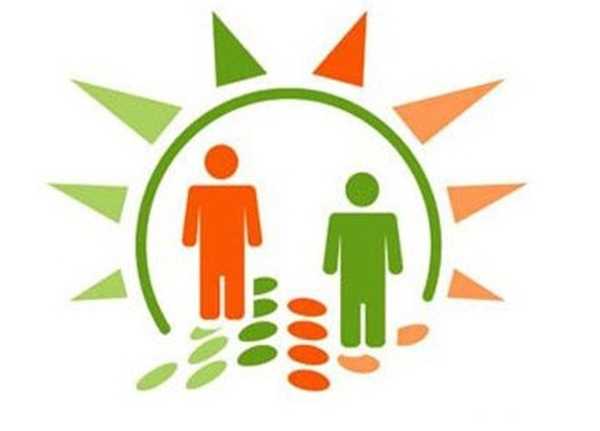
Вам понадобится
- - доступ в интернет;
- - логин и пароль в "Одноклассниках".
Инструкция
 Вам будет интересно:Как удалить сообщение, отосланное ВКонтакте
Вам будет интересно:Как удалить сообщение, отосланное ВКонтакте
Итак, при помощи нижеприведенного способа вы удалитесь из соцсети навсегда с потерей всех данных!
Вы твердо решили удалить свой профиль в сети. Тогда сперва надо зайти на сам сайт и ввести логин и пароль в "Одноклассниках". Если вы забыли свой пароль или логин, то их можно восстановить, только это отдельная история. Прямо на главной странице сайта вы найдете вкладку «Помощь», она располагается в правом углу внизу. Вот по этой-то ссылке вам и надо пройти.
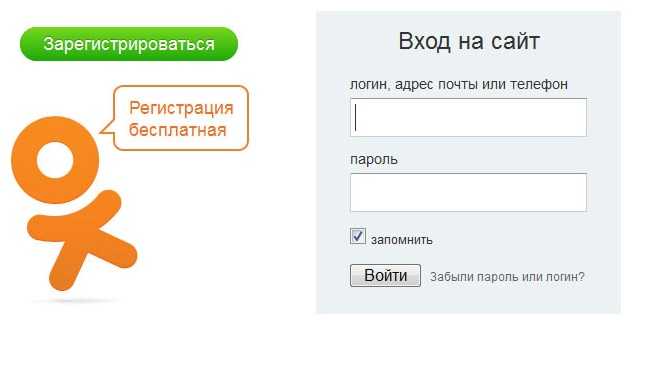
Далее вы увидите целый список ссылок. Отыщите «Регламент», перейдите по этой ссылке.
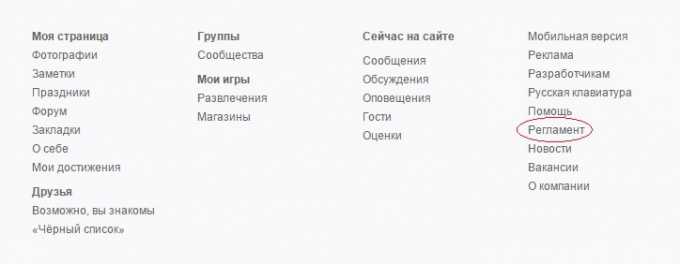
Следующий ваш шаг: отыскать пункт «Отказаться от услуг». Находится пункт после ссылок «Обратиться в службу поддержки» и «Проблема с оплатой услуги». Вот вы перешли на последнюю страничку, где увидите форму удаления профиля "Одноклассников".
Тут вы должны заполнить небольшую форму, а именно: указать причину, почему вы желаете удалиться из "Одноклассников" (выбираем из пяти предложенных пунктов), а также подтверждение на то, что вы готовы лишиться связи с друзьями.
Вас предупредят, что при удалении профиля "Одноклассников" стирается как личная информация, так и все ваши фото, оценки, комментарии, достижения в играх и переписка. Если вас это не страшит, то далее вам надо набрать пароль от странички и нажать «Удалить навсегда».
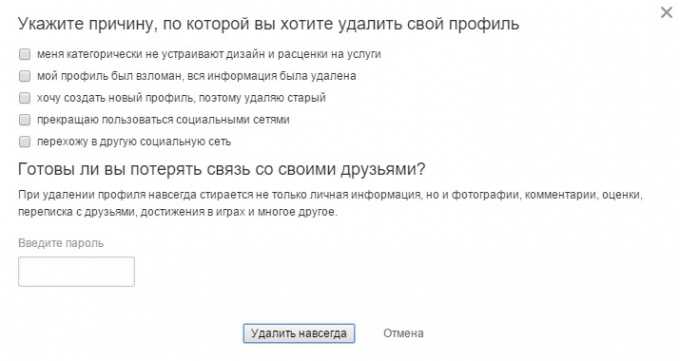
Вот и все, после этого страница в "Одноклассниках" будет удалена. Только учитывайте, что привязанный к аккаунту номер не сразу удалится. После удаления самой странички надо выждать три месяца. Так что помните об этой простой особенности, если планируете удалить аккаунт "Одноклассники" для дальнейшей повторной регистрации в этой социальной сети.
Видео по теме
Источник
